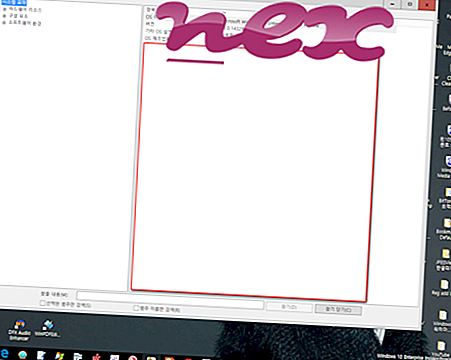Aito toolbaru.dll-tiedosto on ICQ LLC: n ICQ Toolbar -sovelluksen komponentti.
Tämä Internet Explorer -lisäosa on peräisin ICQ: lta, joka on yksi kahdesta pikaviestintäverkosta, jota ylläpitää venäläinen sosiaalisen verkostoitumisen voimalaitos Mail.ru Group. ICQ tarjoaa ilmaisia puhelin- ja videopuheluita, ryhmäkeskusteluja ja graafisia tarroja. ICQ-työkalurivi voidaan poistaa käytöstä Internet Explorerin "Työkalut / Hallinnoi lisäosia" -kohdassa. Tämän lisäosan version 2.3 beetaversiossa on Remman Denial of Service -haavoittuvuus Symantecin (securityfocus.com) ja "spdr" mukaan. Mail.ru Group, venäläinen ICQ- ja Mail.ru Agent-pikaviestinverkkojen emoyhtiö, omistaa lukuisia verkkosivustoja, online-pelejä ja sähköpostipalveluita ja on kaiken kaikkiaan suurin yritys venäjänkielisessä Internetissä yleisön ja näytön ajan mukaan. tavoittaen 86% venäjänkielisistä käyttäjistä maailmanlaajuisesti. Perustettuaan Port.ru: n alaisuuteen vuonna 1998 ja ottaessaan nykyisen nimensä käyttöön vuonna 2001, Mail.ru-konserni on kokenut usein fuusioita, yritysostoja ja spin-off-yrityksiä, mm. Ostanut ukrainalaisen sähköpostipalvelun "Mail.ua", ja on äskettäin avannut verkkotunnuksen "My.ru" valloittaa maailmanmarkkinat.
ToolbaRu tarkoittaa Internet Explorerin työkalurivin postia. ru
Toolbaru.dll on selainlaajennus Internet Explorerille. Tämä lisäosa mahdollistaa Internet Explorerille useita lisätoimintoja. Voit poistaa sen käytöstä Ekstrat- valikon kautta (näppäinyhdistelmä Alt + X) kohdassa Lisäosien hallinta . Seuraava kappale antaa lisätietoja IE-työkalupalkista.
IE-työkalupalkki tai IE ICQ®Toolbar tunnetaan ohjelmiston ICQ Toolbar tai IE Toolbar tai IE ICQ®Toolbar by IE Toolbar (www.debugbar.com) tai ICQ (www.icq.com).
Kuvaus: Toolbaru.dll ei ole välttämätön Windowsille ja aiheuttaa usein ongelmia. Toolbaru.dll sijaitsee "C: \ Program Files (x86)" -kansion alikansiossa - lähinnä C: \ Program Files (x86) \ ICQToolbar \ . Tunnetut tiedostokoot Windows 10/8/7 / XP -käyttöjärjestelmässä ovat 701 952 tavua (83% kaikista esiintymisistä) tai 824 656 tavua.
Tämä .dll-tiedosto on Browser Helper Object (BHO), joka toimii automaattisesti aina, kun käynnistät selaimen. Henkilökohtaiset palomuurit eivät pysäytä BHO: ta, koska palomuuri tunnistaa ne osana selainta. BHO: ta käyttävät usein mainos- ja vakoiluohjelmat. Tämän BHO: n käyttämiin tunnuksiin sisältyy 055FD26D-3A88-4e15-963D-DC8493744B1D. Ohjelma ei ole näkyvissä. Se ei ole Windows-ydintiedosto. Tiedosto on allekirjoitettu Verisign-tiedosto. Toolbaru.dll pystyy seuraamaan selaimia. Tiedosto on allekirjoitettu digitaalisesti. Toolbaru.dll pystyy tallentamaan näppäimistön ja hiiren tulot ja seuraamaan sovelluksia. Siksi tekninen turvaluokitus on 36% vaarallinen ; mutta sinun pitäisi myös verrata tätä arviota käyttäjän arvosteluihin.
Tämän vaihtoehdon asennuksen poistaminen: Jos ilmenee ongelmia ICQ-työkalupalkissa, voit poistaa sen tietokoneesta Ohjauspaneeli-sovelman avulla Ohjelman asennus.Tärkeää: Jotkut haittaohjelmat naamioivat itsensä nimellä toolbaru.dll. Siksi sinun tulee tarkistaa toolbaru.dll-prosessi tietokoneellasi, onko kyse uhasta. Jos IE-työkalupalkki on muuttanut selaimesi hakukonetta ja aloitussivua, voit palauttaa selaimen oletusasetukset seuraavasti:
Palauta Internet-Explorer default -selaimen oletusasetukset- Avaa Internet- työkalu- valikko painamalla Internet Explorer -näppäinyhdistelmää Alt + X.
- Napsauta Internet-asetukset .
- Napsauta Lisäasetukset- välilehteä.
- Napsauta Nollaa ... -painiketta.
- Ota käyttöön Poista henkilökohtaiset asetukset -vaihtoehto.
- Kopioi chrome: // settings / resetProfileSettings Chrome-selaimen osoiteriville.
- Napsauta Palauta .
- Kopioi : tuki Firefox-selaimen osoitepalkkiin.
- Napsauta Päivitä Firefox .
Seuraavat ohjelmat on myös osoitettu hyödyllisiksi syvemmälle analyysille: Suojaustehtävien hallinta selvittää tietokoneesi aktiivisen työkaluriviprosessin ja kertoo selvästi, mitä se tekee. Malwarebytesin tunnettu B-haittaohjelmistotyökalu kertoo, näyttääkö tietokoneesi toolbaru.dll ärsyttäviä mainoksia, hidastaen sitä. Jotkut virustorjuntaohjelmat eivät pidä tämän tyyppistä ei-toivottua mainosohjelmaa viruksena, ja siksi sitä ei ole tarkoitettu puhdistettavaksi.
Puhdas ja siisti tietokone on keskeinen vaatimus tietokoneongelmien välttämiseksi. Tämä tarkoittaa haittaohjelmien tarkistuksen suorittamista, kiintolevyn puhdistamista 1 cleanmgr: llä ja 2 scc / scannow: lla, 3 tarvittavien ohjelmien poistamisesta, Autostart-ohjelmien tarkistamisesta (4 msconfig: n avulla) ja Windowsin automaattisen päivityksen 5 käyttöönotosta. Muista aina tehdä säännöllisiä varmuuskopioita tai ainakin asettaa palautuspisteitä.
Jos ilmenee todellista ongelmaa, yritä muistaa viimeksi tekemäsi tai viimeksi asentamasi asia, ennen kuin ongelma ilmestyi ensimmäistä kertaa. Käytä 6 resmon -komentoa tunnistamaan prosessit, jotka aiheuttavat ongelman. Jopa vakavien ongelmien varalta, sen sijaan, että asennat Windowsin uudelleen, sinun on parasta korjata asennus tai suorittaa Windows 8 ja uudemmat versiot 7 DISM.exe / Online / Cleanup-image / Restorehealth -komento. Tämän avulla voit korjata käyttöjärjestelmän menettämättä tietoja.
roxwatchtray9.exe ntiolib_x64.sys io.sys toolbaru.dll elevateservice.exe fastbootservice.exe tortoisestub32.dll srsssc.exe wkssvc.dll magentacloud.app.exe winseven.exe